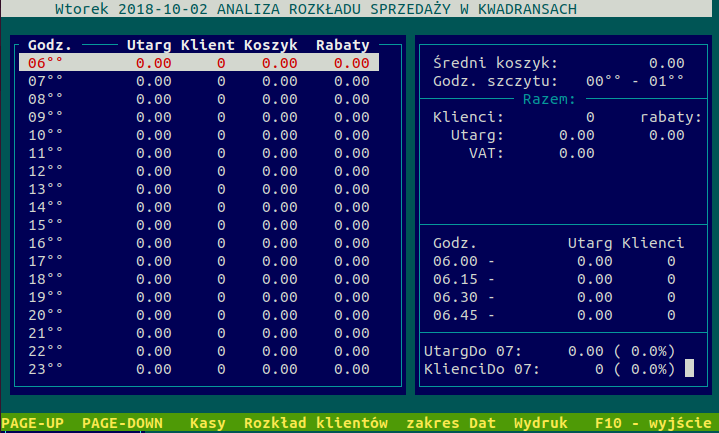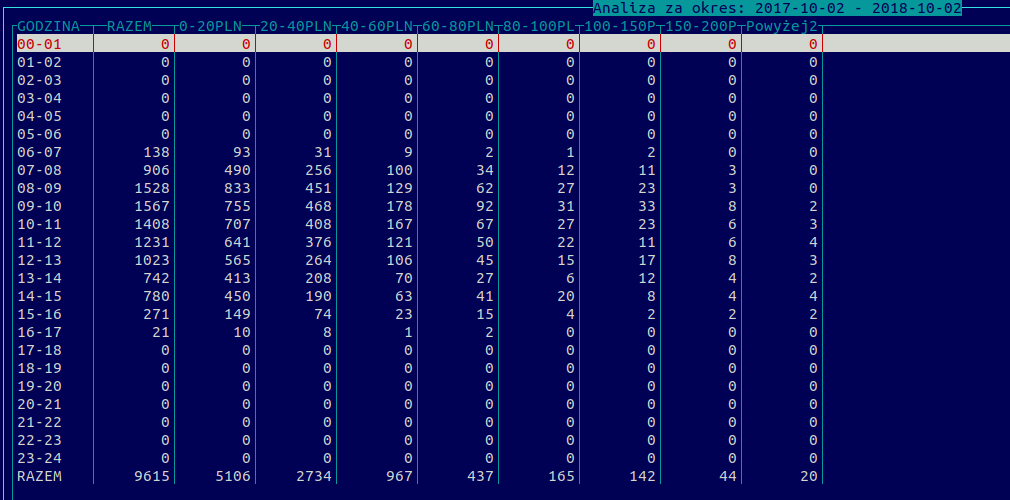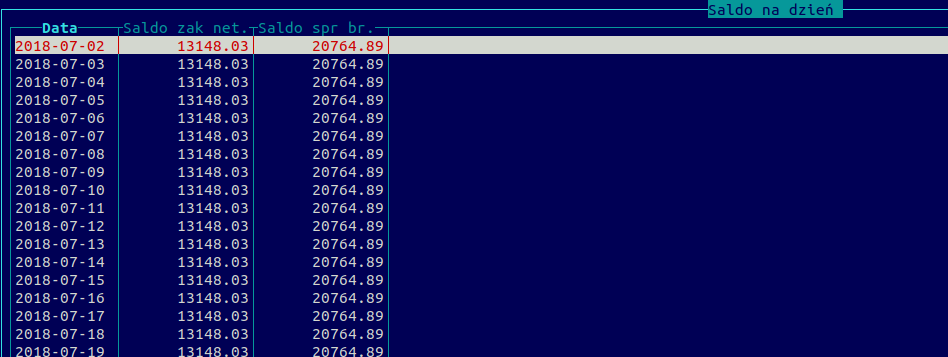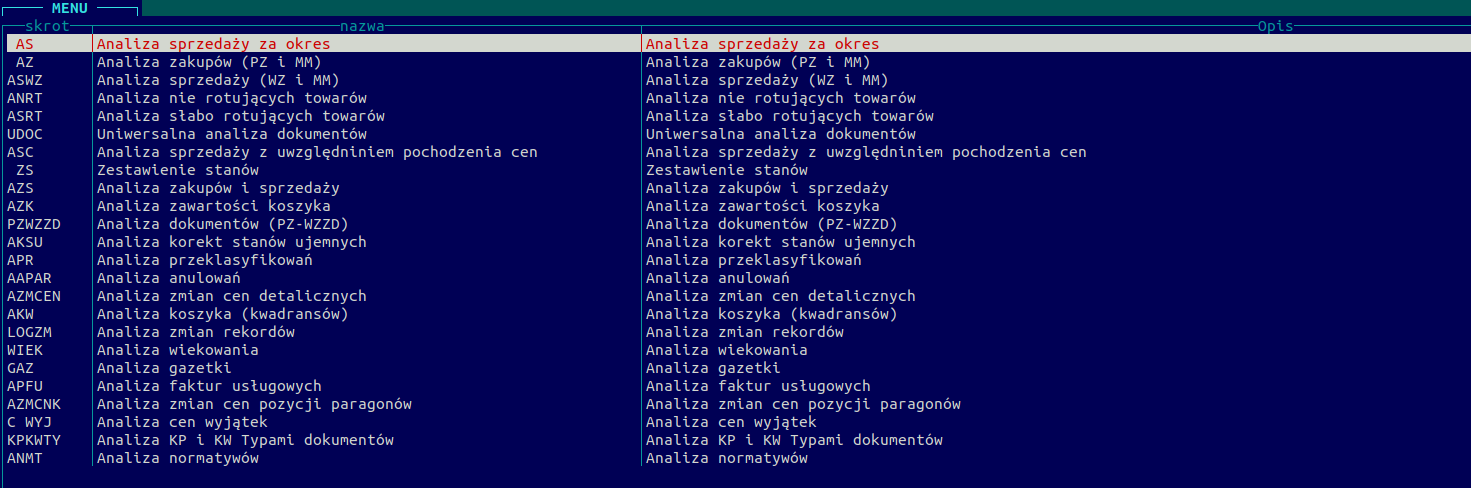Analizy w systemie HiperMarket w wersji 4.x: Różnice pomiędzy wersjami
Nie podano opisu zmian |
Nie podano opisu zmian |
||
| Linia 2: | Linia 2: | ||
Okno modułu sprzedaży kwadransowej: | Okno modułu sprzedaży kwadransowej: | ||
[[Plik: | [[Plik:4an1.png]] | ||
Moduł sprzedaży kwadransowej przedstawia zestawienia za dowolny okres | Moduł sprzedaży kwadransowej przedstawia zestawienia za dowolny okres | ||
| Linia 23: | Linia 23: | ||
Po podaniu zakresu dat otrzymujemy rozkład klientów w zależności od wartości koszyka w poszczególnych godzinach. | Po podaniu zakresu dat otrzymujemy rozkład klientów w zależności od wartości koszyka w poszczególnych godzinach. | ||
[[Plik: | [[Plik:4an2.png]] | ||
'''Uwaga! Przedziały wartości koszyka mogą być dowolnie zmienione przez serwis.''' | '''Uwaga! Przedziały wartości koszyka mogą być dowolnie zmienione przez serwis.''' | ||
| Linia 30: | Linia 30: | ||
Okno sald: | Okno sald: | ||
[[Plik: | [[Plik:4an3.png]] | ||
Mamy tu zestawienie sald ze względu na poszczególne dni z podziałem na saldo zakupu netto oraz saldo sprzedaży brutto. | Mamy tu zestawienie sald ze względu na poszczególne dni z podziałem na saldo zakupu netto oraz saldo sprzedaży brutto. | ||
| Linia 39: | Linia 39: | ||
== Raporty fiskalne == | == Raporty fiskalne == | ||
Raporty fiskalne służą do wpisywania dobowych raportów fiskalnych z kas. Ich wypełnianie nie jest konieczne, służy to tylko do kontroli poprawności działania serwera kasowego. | Raporty fiskalne służą do wpisywania dobowych raportów fiskalnych z kas. Ich wypełnianie nie jest konieczne, służy to tylko do kontroli poprawności działania serwera kasowego. | ||
= raport obrotu Towarów = | = raport obrotu Towarów = | ||
= raporty Normatywów = | = raporty Normatywów = | ||
== Analizer == | == Analizer == | ||
Po uruchomieniu analizera (funkcja dostępna z poziomu menu analizy) pojawia się okno z wyborem analizy. Przed wybraniem którejś z nich możemy używając klawisza Z zawęzić analizowane towary do jakiejś grupy, branży itp. Zawężanie jest takie samo jakie jest dostępne w katalogu towarowym pod klawiszem R, więc zawężanie asortymentu w katalogu sklepowym czy towarowym skutkuje jednocześnie zawężeniem asortymentu w analizerze (i odwrotnie). Podobnie jest z listą analizowanych sklepów dostępnych pod klawiszem S (w centrali). | Po uruchomieniu analizera (funkcja dostępna z poziomu menu analizy) pojawia się okno z wyborem analizy. Przed wybraniem którejś z nich możemy używając klawisza Z zawęzić analizowane towary do jakiejś grupy, branży itp. Zawężanie jest takie samo jakie jest dostępne w katalogu towarowym pod klawiszem R, więc zawężanie asortymentu w katalogu sklepowym czy towarowym skutkuje jednocześnie zawężeniem asortymentu w analizerze (i odwrotnie). Podobnie jest z listą analizowanych sklepów dostępnych pod klawiszem S (w centrali). | ||
[[Plik: | [[Plik:4an4.png]] | ||
Wersja z 07:48, 2 paź 2018
Sprzedaż kwadransowa
Okno modułu sprzedaży kwadransowej:
Moduł sprzedaży kwadransowej przedstawia zestawienia za dowolny okres sprzedaży w rozbiciu na godziny prezentując:
- wartość utargu
- ilość klientów
- średni koszyk
- wartość udzielonych rabatów
W górnej części okna po prawej stronie mamy dane dotyczące całego dnia: ilość klientów, wartość utargu w rozbiciu na stawki VAT, średni koszyk i godzinę z maksymalną wartością koszyka
Niżej dane o sprzedaży z zaznaczonej godziny w rozbiciu na kwadranse.
Opcje dostępne w analizie sprzedaży kwadransowej
- Page Up i Page Down - klawisze pozwalające na zmianę dnia analizy
- K - kasy - pozwala na obejrzenie analizy dla zaznaczonych (spacją) kas
- D - zakres dat - daje możliwość wykonania analizy kwadransowej z wybranego okresu
- R - rozkład klientów - patrz Sekcja 2, „Rozkład klientów”
Rozkład klientów
Po podaniu zakresu dat otrzymujemy rozkład klientów w zależności od wartości koszyka w poszczególnych godzinach.
Uwaga! Przedziały wartości koszyka mogą być dowolnie zmienione przez serwis.
Salda
Okno sald:
Mamy tu zestawienie sald ze względu na poszczególne dni z podziałem na saldo zakupu netto oraz saldo sprzedaży brutto.
Dostępne klawisze:
- Spacja - zaznacza kolejne dni
Raporty fiskalne
Raporty fiskalne służą do wpisywania dobowych raportów fiskalnych z kas. Ich wypełnianie nie jest konieczne, służy to tylko do kontroli poprawności działania serwera kasowego.
raport obrotu Towarów
raporty Normatywów
Analizer
Po uruchomieniu analizera (funkcja dostępna z poziomu menu analizy) pojawia się okno z wyborem analizy. Przed wybraniem którejś z nich możemy używając klawisza Z zawęzić analizowane towary do jakiejś grupy, branży itp. Zawężanie jest takie samo jakie jest dostępne w katalogu towarowym pod klawiszem R, więc zawężanie asortymentu w katalogu sklepowym czy towarowym skutkuje jednocześnie zawężeniem asortymentu w analizerze (i odwrotnie). Podobnie jest z listą analizowanych sklepów dostępnych pod klawiszem S (w centrali).